Google Nest Apple HomeKit ile çalışıyor mu?
Google Nest ve Apple HomeKit arasındaki LE desteği sınırlıydı. Ancak, son Madde güncellemesiyle, Google Nest Smart Thermostats artık Apple’ın ev uygulamasıyla sorunsuz bir şekilde çalışabilir.
İşte Google Nest ve Apple HomeKit arasındaki uyumluluk hakkında kilit noktalar:
1. Madde Güncellemesi: Google, 2020’de piyasaya sürülen üçüncü nesil Nest Learning Termostat için havadan bir konu güncellemesi yayınladı. Bu güncelleme, kullanıcıların ek donanıma veya Nest Home Hub’a ihtiyaç duymadan Nest termostatlarını doğrudan Apple’ın ev uygulamasından kontrol etmelerini sağlar.
2. Apple’ın Ev Uygulamasında Kontrol: Güncellemeden sonra oda sıcaklığını ayarlayabilir, cihaz modunu değiştirebilir ve Apple’ın ev uygulamasını kullanarak yuva termostatınızın fanını kontrol edebilirsiniz. Bu entegrasyon, ayrı uygulamalara olan ihtiyacı ortadan kaldırır ve birleşik bir akıllı ev deneyimi sağlar.
3. Madde Protokolü: Apple, farklı akıllı ev aksesuarları arasında birlikte çalışabilirliği teşvik eden madde protokolünü destekler. Apple’ın ev uygulamasıyla, Apple’ın HomeKit’inde herhangi bir sınırlama olmaksızın Amazon ve Google dahil olmak üzere çeşitli üreticilerden madde özellikli cihazları kontrol edebilirsiniz.
4. Madde uyumluluğu: Nest termostatları için madde güncellemesi 18 Nisan’da piyasaya sürülmeye başladı, ancak tüm kullanıcılara ulaşmak birkaç hafta sürebilir. Madde işlevselliğinin tadını çıkarmak için iOS 16 kullanmanız gerekir.4, iPados 16.4 veya MacOS Ventura 13.3 ve ev uygulamasını Apple’ın yeni mimarisine yükseltin.
5. Gelecek Güncellemeler: Google, iOS’ta kendi ev uygulamasıyla Madde uyumluluğunu sağlayacak bir güncelleme üzerinde çalışıyor. Bu, herhangi bir manuel kurulum olmadan SmartThings uygulamasından veya Google Home uygulamasından madde cihazlarını kolayca dahil edebileceğiniz anlamına gelir.
6. Diğer Nest Cihazları: Üçüncü nesil Nest Learning Thermostat’a ek olarak Google. Bu, Nest termostatının eski versiyonlarının yanı sıra öğrenme termostat ve termostat e de dahildir.
7. Madde sınırlamaları: Madde umut verici potansiyel gösterirken, hala ortaya çıkan bir standarttır. Yeteneklerini tam olarak gerçekleştirmek için daha fazla madde özellikli cihazlara ve akıllı ev aletlerine ihtiyaç vardır. Şu anda, Amazon gibi bazı platformlar, madde desteğine sahip bir iOS uygulamasından yoksun.
8. Maddenin Önceki Adı: Madde daha önce “IP üzerinden Home Connected Home olarak biliniyordu.”Akıllı ev cihazları için açık ve birleşik bir standart oluşturmak için büyük akıllı ev üreticileri arasında işbirlikçi bir çabayı temsil ediyor.
Bu bilgilere dayanarak, Google Nest’in Apple HomeKit ile uyumluluğu hakkında sık sorulan bazı soruları keşfedelim:
1. Google Nest termostatımı Apple’ın ev uygulamasından kontrol edebilir miyim?
Evet, son madde güncellemesiyle, Apple’ın ev uygulamasını kullanarak yuva termostatınızı kontrol edebilirsiniz.
2. Apple Homekit ile Nest Thermostat’ı kullanmak için herhangi bir ek donanıma veya Nest Home Hub’a ihtiyacım var mı??
Hayır, madde güncellemesi ek donanım veya yuva ev merkezi ihtiyacını ortadan kaldırır. Nest Termostatınızı Apple’ın Ev Uygulamasından doğrudan kontrol edebilirsiniz.
3. Madde Güncellemesi diğer yuva cihazları için ne zaman kullanılabilir olacak??
Google, 2023’te diğer Nest cihazları için konu güncellemesini yayınlamayı planlıyor. Bu, Nest termostatının eski versiyonlarının yanı sıra öğrenme termostat ve termostat e de dahildir.
4. Google’dan madde cihazlarını destekleyen bir iOS uygulaması var mı?
Şu anda Google’ın iOS’taki ev uygulaması Matter Cihazlarını Desteklemiyor. Ancak Google, ev uygulamalarıyla Madde uyumluluğunu etkinleştirmek için bir güncelleme üzerinde çalışıyor.
5. Madde güncellemesi olmadan yuva termostatımı Apple Homekit’e bağlayabilir miyim?
Daha önce, Google Nest ürünlerini Apple HomeKit’e bağlamak, Homebridge veya Starling Home Hub gibi gerekli köprü araçlarını gerekli. Ancak, konu güncellemesiyle birlikte, doğrudan entegrasyon artık mümkün.
6. Apple’ın ev uygulamasında madde özellikli cihazları kullanmanın avantajı nedir?
Apple’ın ev uygulamasında madde özellikli cihazları kullanmak birleşik bir akıllı ev deneyimi sunar. Amazon ve Google dahil olmak üzere farklı üreticilerden Apple’ın HomeKit’inde sınırlamalar olmadan birden fazla cihazı kontrol edebilirsiniz.
7. Nest termostatının konu güncellemesini alması ne kadar sürer?
Konu güncellemesi 18 Nisan’da piyasaya sürülmeye başladı. Ancak, tüm kullanıcılara ulaşmak birkaç hafta sürebilir.
Madde Güncellemesi Google’Apple’da s Nest akıllı termostat çalışması’S Ev Uygulaması
Yakında, Google Home uygulamanızı kurarken, siz’Android işletim sistemi telefonunuzdaki SmartThings uygulamasıyla kurulmuş olan madde cihazlarından haberdar olun ve bu cihazları Google Home’a kolayca yerleştirme seçeneği verilecek ve bunun tersi de geçerlidir. Bu, kazandığın anlamına gelir’C cihazlarınızın her birini bir seferde manuel olarak eklemeniz veya cihazınızın ilk önce hangi ekosistem ayarlandığı konusunda endişelenmeniz gerekir.
Google Nest Apple HomeKit ile çalışıyor mu?
О э э с сне
М з з рарегистрировали подозрительный тик, исходящий из Вашей сий. С п с о ы ы с п п с xм ы с с ы xм ы ы с с о x ыи с с ои от от от оз пе пе от от оз он оны от оны онныы онныы онн вы, а н, а нбн Вы,. Поч yatırıl?
Эта страница отображается в тех случаях, когда автоматическими системами Google регистрируются исходящие из вашей сети запросы, которые нарушают Условия использования. Сраница перестанет отображаться после того, как эи запросы прекратяттся. До эого момента дл Ekim ил исползования служб Google нобходим çar.
Источником запросов может служить вредоносное ПО, подключаемые модули браузера или скрипт, настроенный на автоматических рассылку запросов. Если вы используете общий доступ в Интернет, проблема может быть с компьютером с таким же IP-адресом, как у вас. Обратитесь к своемtern. Подробнее.
Проверка по со может luV пе появляться, ео е Вводия, оожо Вы воде сн ыыыые ае iri ае ае iri ае ае iri пе ае iri ае ае iri пе ае iri пе ае iri пе ае iri пе ае ае ае ае iri пе аотототыыыыыыыыыыыететет ]p anauma аете keluma емами, или же водите запросы очень часто.
Madde Güncellemesi Google’Apple’da s Nest akıllı termostat çalışması’S Ev Uygulaması
Hava Üstü Bir Madde Güncellemesi, Apple’da yuva termostatınızı kurmanızı ve kontrol etmenizi sağlar’Özel bir yuva merkezi gerektirmeden ev yazılımı.

- Google.
- Madde ile, akıllı termostat elma içinde kontrol edilebilir’Bir Nest Home Hub gibi ek donanım gerektirmeden iPhone, iPad veya Mac’te s Ev Uygulaması.
- Ek Nest Cihazları 2023’te daha sonra madde uyumluluğu kazanacak.
2020 Nest Termostat şimdi ev uygulamasında çalışıyor
Bir havada güncelleme otomatik olarak yüklendikten sonra,’Oda sıcaklığını ayarlayın, cihaz modunu değiştirebilir ve elma kullanarak fanı kontrol edebilecek’Özel merkezler veya başka bir donanım gerektirmeden ev uygulaması.
O’S çünkü Apple, farklı akıllı ev aksesuarları arasında birlikte çalışabilirliği sağlayan madde protokolünün destekçileri arasında.
Örneğin, Apple ile’S Home uygulaması, Amazon veya Google Smart Home’unuzdaki Madde Etkin Aydınlatmayı Kontrol Etebilirsiniz. Samsung SmartThings gibi, sadece Apple değil, madde sertifikalı akıllı ev sistemlerini kullanabilirsiniz’s homekit.
Yuvanızın güncellenmesi birkaç hafta sürebilir
Güncelleme 18 Nisan’da piyasaya sürülmeye başladı, ancak tüm kullanıcılara ulaşmak biraz zaman alabilir.
“Yuva termostatınız değilse’Bu güncellemeyi henüz aldım, Don’Tavun,” Google Nest Topluluk Blogunu okuyor. “18 Nisan’dan itibaren önümüzdeki birkaç hafta içinde Madde uyumluluğu Nest termostatına yayılacak.”
Sen’iOS 16 kullanmanız gerekiyor.4, iPados 16.4 veya MacOS Ventura 13.3 Madde işlevselliği için. Sen’Ayrıca ev uygulamasını Apple’a yükseltmeniz gerekiyor’s yeni mimari.
Nest Thermostat’ın eski sürümleri de dahil olmak üzere diğer Nest cihazları, 2023’te daha sonra madde desteği ile güncellenecek. Ayrıca, Google şu anda öğrenme termostatına ve termostata madde desteği getirmeyi değerlendiriyor.
Madde ile ilgili sorun
Google’İOS’taki kendi ev uygulaması şu anda madde cihazlarıyla çalışmıyor, ancak gelecekteki bir güncelleme bunu çözecek. Apple’a bir yuva termostatı ekleyebilirsiniz’Güncelleme yüklendikten sonra termostatta görünen madde eşleştirme kodunu kullanarak s ev uygulaması. Google’ın gelecekte değişeceğini söylüyor.
Yakında, Google Home uygulamanızı kurarken, siz’Android işletim sistemi telefonunuzdaki SmartThings uygulamasıyla kurulmuş olan madde cihazlarından haberdar olun ve bu cihazları Google Home’a kolayca yerleştirme seçeneği verilecek ve bunun tersi de geçerlidir. Bu, kazandığın anlamına gelir’C cihazlarınızın her birini bir seferde manuel olarak eklemeniz veya cihazınızın ilk önce hangi ekosistem ayarlandığı konusunda endişelenmeniz gerekir.
Amazon ayrıca Matter ile çalışan bir iOS uygulaması yok.
Ancak şimdilik, madde tam potansiyelini henüz fark etmeyen ortaya çıkan bir standart olmaya devam ediyor. Ve bunun olması için biz’Piyasada daha fazla madde özellikli cihazlara ve akıllı ev aletlerine ihtiyacım var.
Madde daha önce IP üzerinden Connected Home olarak biliniyordu.
Yararlı ev uygulama öğreticileri
- Apple Kimlik Şifrenizi İsteyen Ev Uygulamasını Tekrar Tekrar Düzeltme
- Siri ve Homekit ile eski garaj kapınızı nasıl kontrol edersiniz?
- Aksesuarlarınız için HomeKit Bildirimleri Nasıl Kurulur
- Ev uygulamasındaki cihaz simgeleri nasıl değiştirilir
- Siri ile Roomba’nızı nasıl kontrol edersiniz?
Google Nest HomeKit ile çalışıyor mu?
IFFTT üzerinden Homebridge veya Starling Home Hub veya bir otomasyon aracı gibi köprü araçlarını kullandığınız dışında, Google Nest ürünlerini Apple HomeKit ile doğrudan bağlamak imkansızdı. Akıllı cihazlar arasında birlikte çalışabilirlik, farklı bağlantı standartlarını kullandıkları için yaygın bir zorluktur.
Ancak, Matter, yeni bir akıllı ev bağlantı standardı sayesinde, bu imkansızlık artık bir gerçek. Kesintisiz akıllı ev entegrasyonu arayışında, bu teknoloji devlerinin bir araya gelmeye karar verdikleri harika bir haber, böylece cihazlarının birbirleriyle kolayca bağlantı kurabilmesi.
Eğer merak ediyorsanız, “Nest homekit ile çalışıyor mu?”O zaman basit cevap evet, öyle.
Sorun nedir?
Piyasadaki birçok akıllı cihaz farklı bağlantı standartlarında çalışarak uyumluluk ve birlikte çalışabilirliği zorlaştırıyor. Bununla birlikte, Vakfı İnşa Eden Bir Grup olan Bağlantı Standartları İttifakı (CSA) ve IoT’nin Geleceği, Bir parçası oldukları ekosistemden bağımsız olarak akıllı ev cihazlarının birlikte çalışmasını sağlayan açık kaynaklı bir bağlantı standardı kullanarak savundu.
Bu, Google Nest termostatlarının Apple HomeKit kullanılarak yönetilebileceği anlamına gelir. Veya Apple HomeKit için yapılmış bir akıllı fiş bir Alexa sesli komutuna yanıt verir. Veya iPad’inizi daha önce yalnızca Samsung Smartthings tarafından desteklenen akıllı ışıkları açmak için kullanabilirsiniz.
Matter, Apple, Google, Amazon ve akıllı aksesuarlar oluşturan diğer şirketler gibi akıllı ev üreticileri tarafından kullanılacak yeni açık kaynaklı IP tabanlı bağlantı standardıdır.
Desteklenen ev asistanlarının bir listesi vardı, ancak maddenin sunulmasıyla sadece bir madde logosu içerecekler ve herhangi bir akıllı ev ekosistemiyle uyumlu olacaklarını bilirsiniz.
Nest homekit ile nasıl çalışır??

Madde sadece bu sonbaharda yayınlandı ve güncellemelerin ev ürünlerinde yayınlanması biraz zaman alacak. Yeni bir akıllı ev cihazı satın alıyorsanız, zaten Matter kullanma şansı büyük bir şans var. Ancak, Google Nest Doorbell (eski Nest Merhaba) gibi bu cihazlardan hala eski modelleriniz varsa, yalnızca ürün yazılımlarının güncellenmesini beklemeniz gerekir.
Şu anda, Google Nest cihazlarını Apple HomeKit’e bağlamanın en iyi yolu, Starling Home Hub: Nest HomeKit Entegrasyonu gibi bir köprü aracı kullanmaktır.
Bu ev otomasyon cihazı, Nest Thermostat, Nest Protect, Nest Merhaba, Nest Secure ve diğer Nest cihazlarını Apple Watch, iPad veya iPhone’unuza bağlar. Bu, hub’ı yalnızca bir Ethernet kablosu üzerinden tüm cihazlarınız tarafından kullanılan ev internet ağınıza bağladığınız bir fiş ve oyna çözümüdür. Ayrıca Google Nest hoparlörlerini AirPlay’e bağlayabilir ve yuva ayarlarını kontrol etmek için Siri komutlarını kullanabilirsiniz.
Anında, Apple cihazlarınızda yuva bildirimleri alabilirsiniz. Ayrıca iPhone’unuza Nest uygulamasını yükleyebilir ve yuva cihazlarınızı oradan yönetebilirsiniz. Gerekli karmaşık veya ek adımlar yok.
Bugün sorunsuz akıllı ev otomasyonunun tadını çıkarın
Artık Google Home ürünleri ile en sevdiğiniz Apple cihazlarınız arasında seçim yapmak zorunda değilsiniz. Bir homebridge merkezi ve yaklaşan madde güncellemeleri ile akıllı ev otomasyonu öncekinden daha entegre ve sorunsuz hale gelir. Tüm bu bağlı cihazlarla güvenlik sürekli bir endişe haline gelir.
Ev ağınız için IoT güvenliğinin önemi hakkında IoT kılavuzumuza göz atın.
Apple HomeKit kullanıcıları nihayet Nest termostatını kullanabilir – ancak bir yakalama var

Yeni Akıllı Ev Standardı Madde, ilk gerçek somut faydasını sağladı. Google Today, Nest Thermostat’ın artık Apple HomeKit ile çalışabileceğini duyurdu ve en iyi akıllı termostatlardan birinin en iyi akıllı ev merkezlerinden biriyle yerel olarak çalıştığını ilk kez işaretledi.
Ancak, bu duyuru için büyük bir uyarı var. Sadece daha yeni Nest termostatı, daha eski (ve daha fazla premium) Nest Learning Termostat değil, homeKit ile çalışacak. Bunun nedeni, yeni modelin madde uyumlu olması ve eskisi değil.
Bir yıl önce bildirdiğimiz gibi, Nest Learning Termostat, Nest Protect ile birlikte, şirketin Madde Yol Haritası’nda olmayan iki üründür.
Bir yuva termostatınız varsa, hiçbir şey yapmanız gerekmez; Google, bugünden itibaren güncellemeyi otomatik olarak piyasaya sürüyor ve önümüzdeki birkaç hafta içinde tamamlanmalı.
Madde merkezleri olarak hareket edebilen diğer Google cihazlar arasında Nest WiFi Pro, Google Home, Google Home Mini, Nest Mini, Nest Audio, Nest Hub (1. & 2. Gen) ve Nest Hub Maks. Ne yazık ki, homekit ile çalışmıyorlar. Bebek adımları, insanlar.
Eski Nest termostatlarının madde ile uyumlu olmamasına rağmen, yeni yuva termostatının şimdi HomeKit ile çalışması, maddenin nihayet burada olduğunu ilk gerçek işarettir. Yıllardır, tüm akıllı ev cihazlarımızın birlikte çalıştığı bir gelecek vaat ettik, onları kim yapsın.
Şimdiye kadar, maddi etkinleştirilmiş cennete sahip nispeten az sayıda akıllı ev cihazı’Önceden radikal olarak farklı bir şey yapamadım. HomeKit’te bir yuva cihazı kullanmak istiyorsanız, Starling Home Hub gibi üçüncü taraf akıllı bir ev merkezi kullanmanız gerekiyordu.
Starling hala oldukça kullanışlı olsa da – HomeKit ile Nest Smart Home kameralarını kullanmak için kullanabilirsiniz, Apple veya Google tarafından desteklenmeyen bir şey – bu tür saldırılara artık ihtiyaç duyulmadığında güzel olacak.
Tom’un rehberinden daha fazlası
- En İyi Alexa Becerileri
- En iyi homeKit Cihazları
- Madde Açıklandı
Bugünün En İyi Nest Termostat Fırsatları
(yeni sekmede açılır)
(yeni sekmede açılır)
(yeni sekmede açılır)
(yeni sekmede açılır)
(yeni sekmede açılır)
Görüntüle (yeni sekmede açılır)
(yeni sekmede açılır)
(yeni sekmede açılır)
(yeni sekmede açılır)
(yeni sekmede açılır)
(yeni sekmede açılır)
Görüntüle (yeni sekmede açılır)
(yeni sekmede açılır)
(yeni sekmede açılır)
(yeni sekmede açılır)
(yeni sekmede açılır)
(yeni sekmede açılır)
Görüntüle (yeni sekmede açılır)
(yeni sekmede açılır)
(yeni sekmede açılır)
(yeni sekmede açılır)
Görüntüle (yeni sekmede açılır)
(yeni sekmede açılır)
(yeni sekmede açılır)
(yeni sekmede açılır)
Görüntüle (yeni sekmede açılır)
Her gün en iyi fiyatlar için 250 milyondan fazla ürünü kontrol ediyoruz
Bilmek
Son dakika haberlerine, en sıcak incelemelere, harika fırsatlara ve yararlı ipuçlarına anında erişin.
Bilgilerinizi göndererek Şartlar ve Koşullar (Yeni sekmede açılır) ve Gizlilik Politikası (Yeni sekmede açılır) ve 16 yaş ve üstü.
U.S. Baş Editör, Tom’un Rehberi
Michael A. Prospero u.S. Tom için genel yayın yönetmeni’S Rehberi. Tüm yaprak dökmeyen içeriği denetler ve site için evleri, akıllı evi ve fitness/giyilebilir kategorileri denetler. Boş zamanlarında, video kapı zilleri gibi en son dronları, elektrikli scooterları ve akıllı ev araçlarını da test ediyor. Tom’un Rehberi’ndeki görevinden önce, Fast Company’de bir muhabir olan Draptop Magazine’in Reviews Editor’du, The Times of Trenton ve birçok eon, George Magazine’de bir stajyer. Lisans derecesini Boston Koleji’nden aldı ve burada kampüs gazetesinde The Heights’ta çalıştı ve sonra Columbia Üniversitesi Gazetecilik Okulu’na gitti. Ne zaman o’Bir maraton için en son koşu saatini, elektrikli scooter’ı veya kayak veya eğitimi test etmemek’Muhtemelen en son sous vide makinesini, sigara içen veya pizza fırını, ailesinin zevkine – veya üzüntüye – kullanma.
Smart Home hakkında daha fazla bilgi
Amazon’da büyük yankı dot satışı en iyi akıllı hoparlörlerin fiyatı
Yeni Google Home uygulamasının kullanımı çok daha kolay – ancak’hepsi değil
Yuva termostatınızı homekit ile nasıl bağlarsınız? (Burada’kolay bir yol)

Bir yuva termostatınız varsa ve siz’HomeKit ile çalışmasını sağlamak için yeniden, o zaman sen’Doğru yere gel.
Süreç ilk başta göz korkutucu görünebilir, ama gerçekten değil’Nasıl yapacağınızı bildiğinizde o kadar kötü. Aşağıdaki adımları bitirdikten sonra’Siri sesli komutlarını ve Apple HomeKit’i kullanarak yuva termostatınızı kontrol edebilecek.
Bu senin’Hareket halindeyken evinizdeki sıcaklığı ayarlayabilir ve ayrıca sıcaklık eğilimleri hakkındaki ayrıntılı verileri istediğiniz zaman görüntüleyebilir.
Aşağıdaki tablo bu sorunun çözümünü özetlemektedir:

3. HomeKit Sisteminize Nest Termostatını Ekleyin
Yuva termostatınızı homekit ile bağlamak için:
- Apple cihazınızdaki Nest uygulamasını açın ve yuva hesabınızla oturum açın.
- Ekranın sağ üst köşesindeki Ayarlar simgesine dokunun.
- Aşağı kaydırın ve Nest ile çalışmaya dokunun.
- Etkinleştirmek için HomeKit’in yanındaki geçiş anahtarına dokunun.
- Şimdi işlemi tamamlamak için ekranda gösterilen komutları izleyin.
4. Otomasyon Oluştur
Sürecin bu kısmı biraz zaman alabilir ve sık sık değiştirmeniz gerekebilir. Bunlar, evde rahat hissetmeniz gereken farklı etkinlikler için çeşitli tetikleyiciler kuracaktır.
Örneğin, herkes gittiğinde tüm ışıkları kapatın veya serin sabahlarda evi ısıttığında’Soğuk dışarıda.
Aramak ‘Işık’ Apple’da’S Ev Uygulaması. Bu, bir güç kaynağına takılan ve anahtar tarafından kontrol edilen tüm ışıkları arayacaktır.
Sağ üst köşedeki artı işaretine tıklayın. Bu otomasyonu adlandırın gece ışıkları kapalı gibi kolay bir şey. Eylem ekle ve ardından gün batımından sonra seçin ve aşağıdaki listeden seçin.
Ardından, bu haftanın hangi günlerini seçin – programım olmadığı için Pazartesi’den Cuma’ya seçtim’t Hafta sonları değişim.
Sonunda, sağ üst köşede kaydet’e dokunun. Şimdi otomatik olmak istediğiniz diğer ışık anahtarları için bu işlemi tekrarlayın!
5. Test Otomasyonu
Termostatınızı Kontrol Merkezi’ndeki otomasyon, sahneler ve uygulamaların bir parçası haline getirin.
Her şeyden önce, Nest uygulamasının en son sürümünü indirin. Şimdi, şu adımları izleyerek yeni telefonunuzu güvenilir bir cihaz olarak etkinleştirin: İPhone veya iPad’inizdeki Ayarlar uygulamasını açın. Face ID & Passcode veya Dokunma Kimliği ve Passcode’u seçin (sahip olduğunuza bağlı olarak).
Bundan sonra aşağı kaydırın ve güvenilir cihazlara dokunun. Şimdi ekranın sağ üst köşesine bir cihaz ekle. İstenirse yuva hesabınız için şifreyi girin. Başarılı olursa, aynı cihazdan Nest uygulamasını açın ve istendiğinde izin ver’i tıklayın.
Ardından, otomasyona tıklayın. Sonra aşağı kaydırın ve sahnelere dokunun. Yeni sahne oluşturmayı seçin. Özel Seçin. Adı akşam değiştir. Ayrıntıları Düzenle’yi tıklayın. Tüm cihazları aç seçin. Set değerini tapın. Sıcaklığı artırın, ardından daha düşük parlaklığı. Otomatik Çıkış Süresini Belirleyin. Şimdi tüm ayarlarınızı kaydedin.
Ayarlarınızın olmasını istediğiniz şey olduğunu kontrol edin. Devam basın. Aşağı kaydırın ve uygulamalara dokunun. Alexa’yı seçin. Yetkilendir’i tıklayın.
Tamamlandığında, artık Alexa’yı kullanabilirsiniz’Ses Ses Komutları Alexa, Sirin I’ye söyle’m ev veya Alexa, Siri’ye söyle’çok sıcak.
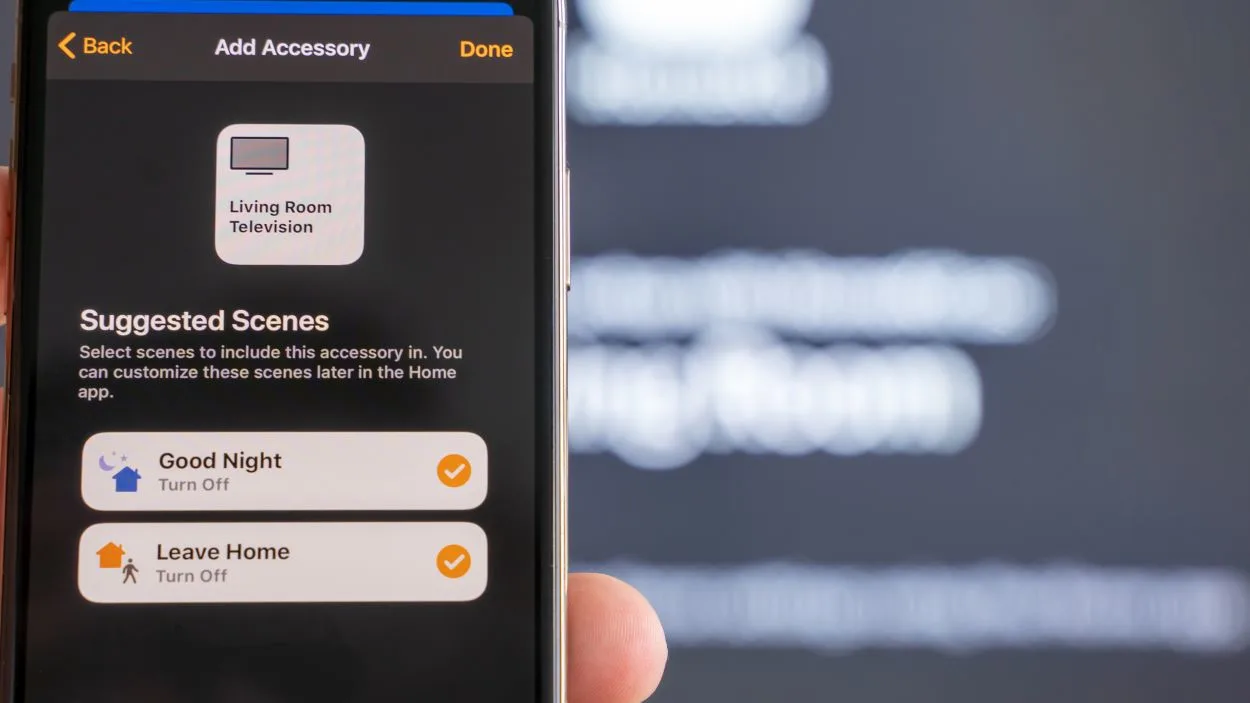
6. ICloud Güvenlik Kodunu Geri Yükle
Daha fazla ilerlemeden önce, bu cihaz için iCloud güvenlik kodunu geri yüklemeniz gerekecektir. İPhone’unuzda ayarlara gidin ve Genel> Sıfırlama. Tüm içerik ve ayarları silin.
Ardından, açılır menüden iCloud yedeklemesinden geri yükle seçin. Bir şifre (Apple Kimliğiniz için kullandığınız) girmek için istemleri izleyin ve istendiğinde bir sonraki dokunun.
Ekranda görünen yedekleme kaynaklarından birini seçin, ardından bir sonraki dokunun, ardından açılışta Tamam, işlem sırasında tüm verilerin silineceğini onaylayarak tamamlanır.
Mevcut iCloud güvenlik kodunuz şu anda mevcut değil, bu nedenle geri yükleme işleminin devam edebilmesi için siz’Yeni bir koda ihtiyacım var.
HomeKit özellikli cihazları kullanmanın faydalarından bazıları nelerdir??

HomeKit özellikli cihazlar, diğer akıllı ev cihazlarıyla artan güvenlik, rahatlık ve entegrasyon dahil olmak üzere bir dizi avantaj sunmaktadır. Örneğin, HomeKit uçtan uca şifreleme kullandığından, verileriniz diğer akıllı ev sistemlerinde olduğundan daha güvenlidir.
Ayrıca, HomeKit ile, cihazlarınızı kontrol etmek için Siri’yi kullanabilirsiniz, bu da ayrı bir uygulama kullanmaktan daha uygun olabilir.
Ve son olarak, homeKit özellikli cihazlar genellikle Apple TV gibi diğer akıllı ev cihazları tarafından kontrol edilebilir, yani DO’Tüm cihazlarınızı kontrol etmek için birden fazla uygulamaya sahip olmanız gerekiyor.
Nest termostatını homekit ile bağlamak ne yapmanızı sağlar??
Yuva termostatınızı homekit ile bağladıktan sonra’Apple’ı kullanabileceğim’kontrol etmek için ev uygulaması. Bu, iPhone veya iPad’inizi kullanarak sıcaklığı ayarlayabileceğiniz, programları ayarlayabileceğiniz ve daha fazlasını kullanarak.
Artı, Siri desteği ile Siri’den, uygulamayı açmak zorunda kalmadan ısıyı açmasını veya AC’yi kapatmasını isteyebilirsiniz.
WiFi veya Ethernet bağlantısına bakılmaksızın yuva termostatını homekit ile nasıl bağlar
Eğer sen’Yuva termostatınızı homekit ile bağlamak için, bilmeniz gereken birkaç şey var. WiFi veya Ethernet bağlantınız olsun, her şeyin kurulmasını sağlamak için aşağıdaki adımları izleyebilirsiniz.
Yapmanız gereken ilk şey, Nest Termostatınızın en son yazılım sürümüne güncellendiğinden emin olmaktır. Bunu yapmak için Nest uygulamasını açın ve Ayarlar> Güncelleme Yazılımı’na gidin.
Sonra sen’HomeKit Sisteminize Nest Termostatını Eklemeniz Gerekiyor. Bunu yapmak için ev uygulamasını açın ve “+” Sağ üst köşedeki simge. Sonra seçin “Aksesuar ekle” ve iPhone veya iPad’inizi kullanın’S kamera, sekiz basamaklı homekit kodunu taramak için’s yuva termostatınızın arkasında bulunan.
HomeKit’e yuva termostatınız eklendikten sonra, Siri komutlarını kullanarak veya ev uygulaması aracılığıyla kontrol etmeye başlayabilirsiniz. Siri kullanarak sıcaklığı ayarlamak için,, “Hey Siri, termostatımı 72 dereceye ayarla.” Ve ev uygulamasını kullanarak sıcaklığı ayarlamak için, Nest termostat karosuna dokunun ve istediğiniz sıcaklığı ayarlamak için kaydırıcıyı kullanın.
Şu anda Nest termostatının arkasında kim?
Nest Thermostat şu anda Google’daki bir mühendis ekibi tarafından geliştiriliyor ve korunuyor. Ekip sürekli olarak Nest termostatını geliştirmek ve yeni özellikler eklemek için çalışıyor.
En son Nest termostatının bazı özellikleri nelerdir?
En son Nest termostat, aşağıdakiler dahil olmak üzere bir dizi yeni özellik ile birlikte gelir:
- Yeni bir tasarım’önceki modelden daha şık ve daha kompakt
- Kullanımı ve gezinmesi daha kolay geliştirilmiş bir kullanıcı arayüzü
- Gelişmiş enerji tasarrufu yetenekleri
- Nest uygulamasını kullanarak yuva termostatını uzaktan kontrol etme yeteneği
Nest termostatlarının HomeKit’e nasıl bağlanacağına dair bir video
SSS
Hareket ettiğimde yuva termostatımı benimle birlikte almak mümkün mü??
Cevap: Evinizi hoş tutmak ve enerji tasarruf etmek için Google Nest Thermostats, konumlarının etkinlik ve sıcaklık verilerini kullanın. Bu nedenle, termostatınız bir stand üzerine kurulmuş olsa bile, onu orada bırakmalısınız. Sorun gidermeniz gerekmedikçe,’T genellikle hareket ettirin.
2 saatten fazla bir sürede yuvada ne anlama geliyor??
Cevap: Yuva termostatınız tarafından, sıcaklık süresini tahmin etmek için beş dakikalık aralıklar kullanılır. Ekran söyleyecek “On dakikadan az” Sıcaklıktan on dakikadan az kaldığında’VE SEÇİME ulaşıldı. Nest görüntülenecek “2+ saatte” Zaman iki saatten fazlaysa.
Bir yuva termostatını manuel olarak çalıştırabilir misiniz??
Cevap: Nest uygulamasının ana ekranından termostatınızı seçin. “Manuel” Termostat ekranında görünecek. Manuel ısıtmayı durdurmak için seçin “Manuel”.
HomeKit Kaç Cihaz Destekleyebilir?
Cevap: HomeKit Aksesuar Protokolü Spesifikasyonuna göre Köprü Başına Yalnızca 150 Farklı Aksesuar (AIDS) İzin Verilir. Filtreleri ayarlarken bunu aklınızda bulundurun. BT’İzin verilen 150 cihazdan daha fazlasını kullanmak istiyorsanız, sayısız köprü inşa etmek mümkün olabilir.
Yuva termostatlarını durduruyorlar mı?
Google 2020’de yuvasını güvence altına aldı. Ancak, cihazları hala güncellendi ve Kasım 2022’ye kadar çalışmaya devam etti.
Nest Secure Google’dı’Termostatları içeren bir dizi cihaza sahip ev güvenlik sistemi. 2020’de durdurulmasından bu yana Google, sadece güvenlik güncellemeleri yayınlamış ve artık yeni özellikler veya modeller eklememiş.
Yuva faturanızı düşürüyor mu?
Nest gibi akıllı termostatlar, elektrik tüketiminde yılda 140 dolara kadar tasarruf edebilir.
Bunun nedeni, NEST’in zamanlayıcılar ve sıcaklıklar ayarlama seçeneği sunarak cihazlarınızın daha fazla kontrolünü sağlar. Akıllı termostatları olmayan evlerle karşılaştırıldığında, Nest ısıtma ve soğutmanızı optimize ederek faturanızı düşürebilir.
Çözüm
- HomeKit destekli cihazların, diğer akıllı ev araçlarıyla gelişmiş güvenlik, rahatlık ve uyumluluk gibi bir takım avantajları vardır.
- Nest uygulamasını başlatarak ve Nest kimlik bilgilerinizi kullanarak imzalayarak yuva termostatınızı homekit ile bağlayabilirsiniz. Ardından, ekranın sağ üst köşesinde Ayarlar simgesine dokunun. Aşağı kaydırdıktan sonra Nest ile İşler Tıklayın. Daha sonra yanındaki düğmeye dokunarak homekit’i geçin. Prosedürü tamamlamak için kalan ekran yönlerini izleyin.
- En son Nest termostat, gelişmiş enerji tasarrufu yetenekleri ve Nest uygulamasını kullanarak yuva termostatını uzaktan kontrol etme yeteneği gibi bir dizi yeni özellik ile birlikte gelir, bu da satın almaya değer.
Diğer Makaleler
- Bir iPhone’u bir Samsung TV için uzaktan kumanda olarak nasıl kullanılır (uzak alternatifler)
- Apple airtag su geçirmez mi?
- Apple Air etiketi piller ne kadar sürer?
